Cách tạo hình mờ cho hình ảnh có/không có Photoshop
Khi bạn làm việc chăm chỉ trên một bức ảnh, bạn có thể tạo một hình mờ để bảo vệ nó khỏi bản quyền. Hình mờ có thể là bất kỳ thứ gì từ văn bản đến hình ảnh được cá nhân hóa. Nhưng hình mờ trong suốt là tốt nhất vì hình mờ thông thường có thể làm mất tập trung cho một bức ảnh đẹp được chụp. Và hướng dẫn này sẽ giúp bạn sử dụng các đề xuất để tạo hình mờ trong suốt.
Danh sách Hướng dẫn
Phần 1: Cách tốt nhất để tạo hình mờ trong suốt trực tuyến Phần 2: Sử dụng Photoshop để tạo hình mờ trong suốt Phần 3: Các câu hỏi thường gặp về Hình mờ trong suốtPhần 1: Cách tốt nhất để tạo hình mờ trong suốt trên Windows hoặc macOS
Tạo hình mờ trong suốt là một vấn đề khác mà bạn có thể gặp phải khi chỉnh sửa ảnh, nhưng bạn cũng có thể xóa hình mờ không mong muốn bằng AnyRec Miễn phí Nền Remover Trực tuyến. Công cụ trực tuyến cho phép bạn xóa và thay đổi nền theo bất kỳ màu nào bạn muốn. Nó cũng hỗ trợ áp dụng nền trong suốt cho hình ảnh như JPEG, PNG và các định dạng khác. Với sự trợ giúp của công nghệ AI, hình ảnh đầu ra của bạn sẽ được lưu ở chất lượng tốt và an toàn 100%. Truy cập AnyRec Xóa nền miễn phí trực tuyến trên bất kỳ trình duyệt nào.
◆ Xóa hình mờ trong suốt và chỉnh sửa nền ảnh thành màu mong muốn.
◆ Tự động tô sáng đối tượng khỏi ảnh để loại bỏ nền trong khi người dùng có thể giữ hoặc xóa các phần khác.
◆ Các tính năng chỉnh sửa được bao gồm để thêm màu cho nền của hình ảnh và ảnh mới và cắt chúng theo tỷ lệ khung hình mong muốn.
◆ Thuật toán tuyệt vời để xóa nền, hình mờ, văn bản hoặc logo với chất lượng hình ảnh hoàn hảo.
Bước 1.Đi đến https://www.anyrec.io/free-online-background-remover/ để đến trang web chính thức. Nhấp vào nút "Tải hình ảnh lên" và duyệt tìm hình ảnh bạn muốn chỉnh sửa. Bạn cũng có thể kéo và thả tệp từ thư mục của mình vào giao diện của công cụ trực tuyến.
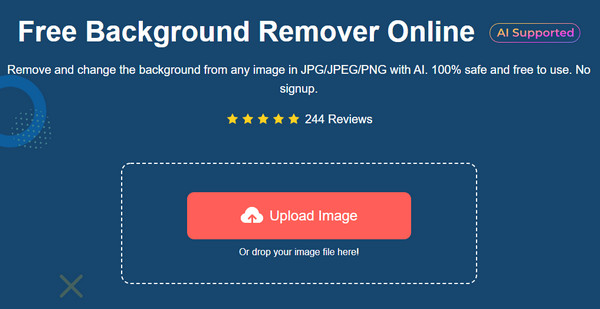
Bước 2.Khi file được upload thành công, công cụ sẽ tự động đánh dấu đối tượng trên ảnh. Bạn có thể sử dụng tính năng "Giữ" và "Xóa" để thực hiện điều chỉnh. Chuyển đến menu "Chỉnh sửa" và chọn màu cho nền. Bạn cũng có thể chọn tùy chọn trong suốt phía trên cửa sổ. Nhấp vào nút "Cắt" nếu bạn cần thay đổi tỷ lệ khung hình của ảnh.
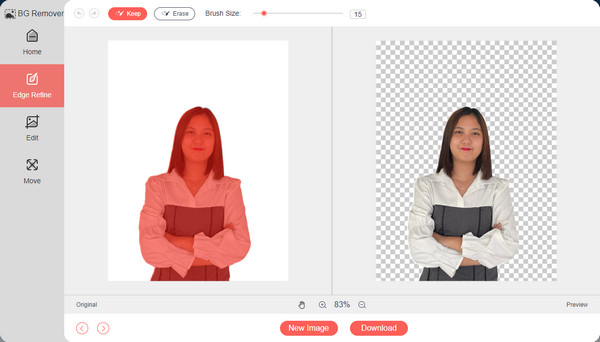
Bước 3.Sau đó, đi tới menu "Di chuyển", nơi bạn có thể di chuyển đối tượng chính vào giữa hình ảnh. Nhấp vào nút "Tải xuống" để lưu đầu ra vào máy tính của bạn. Bạn có thể chỉnh sửa một hình ảnh khác bằng cách nhấp vào nút "Hình ảnh mới".
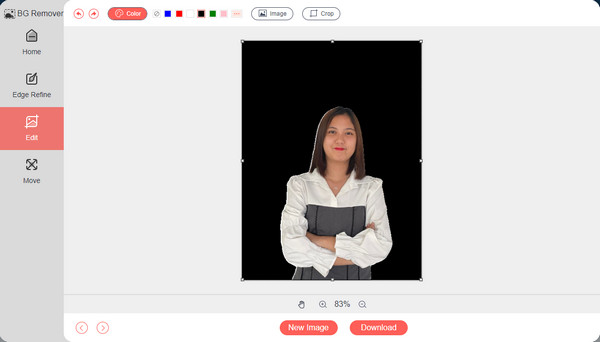
Phần 2: Sử dụng Photoshop để tạo hình mờ trong suốt
Để tạo hình mờ một cách chuyên nghiệp, bạn có thể cần đầu tư vào một chương trình phức tạp như Adobe Photoshop. Phần mềm này được đóng gói với tất cả các yếu tố cần thiết trong chỉnh sửa ảnh, bao gồm loại bỏ các đối tượng không mong muốn, điều chỉnh màu sắc và sửa chữa các lỗi có thể nhìn thấy trong ảnh của bạn. Cuối cùng, bạn sẽ cần những tính năng này để tối ưu hóa và nâng cao hình ảnh; do đó, Photoshop cung cấp cho bạn nhiều tùy chọn hơn để chỉnh sửa ảnh. Nếu bạn không quen với Photoshop, đây là bước chi tiết để tạo hình mờ trong suốt bằng trình chỉnh sửa ảnh chuyên nghiệp.
◆ Hỗ trợ tạo hình mờ trong suốt dựa trên văn bản và hình ảnh.
◆ Cung cấp nhiều loại phông chữ, kích thước và màu sắc để tạo hình mờ.
◆ Cho phép người dùng chỉnh sửa ảnh bằng các công cụ mạnh mẽ khác.
◆ Ngoài ra còn hỗ trợ xóa watermark chuyên nghiệp.
Bước 1.Nếu bạn vẫn chưa cài đặt Photoshop trên thiết bị của mình, hãy tải nó xuống trang web chính thức. Sau đó, khởi động phần mềm để bắt đầu chỉnh sửa. Bạn phải tạo một tài liệu mới với kích thước mong muốn. Nên đặt ở "1600px × 200px", để logo vẫn hiển thị để dán lên ảnh.
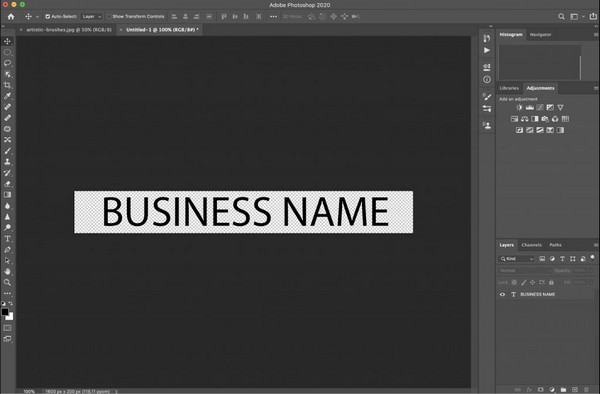
Bước 2.Sau đó, chọn công cụ "Văn bản" và nhập văn bản bạn muốn làm hình mờ. Tùy chỉnh nó theo phông chữ, kích thước và màu sắc ưa thích để biến nó thành chữ ký của bạn. Từ bảng lớp, đặt độ mờ khoảng "50%". Bạn cũng có thể tạo các phiên bản độ mờ khác cho hình mờ và chọn phiên bản tốt nhất.
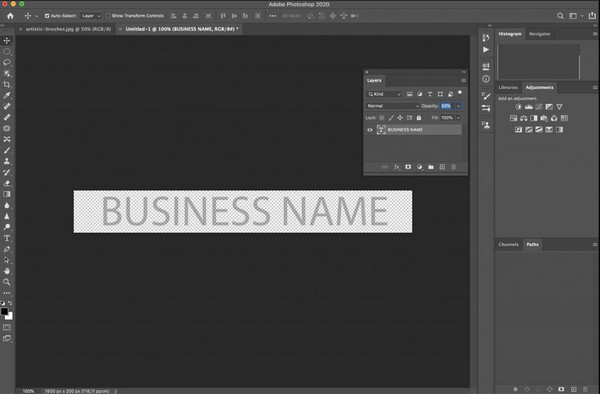
Bước 3.Khi bạn đã chọn được hình mờ tốt nhất, đã đến lúc xuất tệp. Nhấp vào nút "Xuất" và chọn đường dẫn thư mục được chỉ định nơi bạn muốn lưu nó. Đảm bảo rằng tệp được xuất dưới dạng tài liệu "PNG". Áp dụng hình mờ cho tất cả các tác phẩm của bạn.
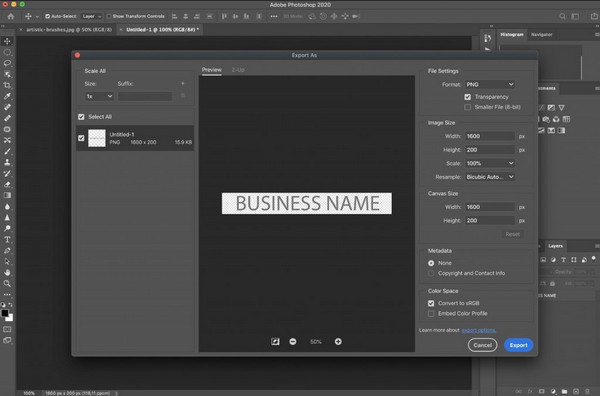
Ở một lưu ý khác, Adobe Photoshop rất phức tạp đối với nhiều người dùng và quá trình học tập không chỉ diễn ra trong một sớm một chiều. Bạn vẫn có thể tìm giải pháp thay thế để tạo hình mờ trong suốt hoặc sử dụng AnyRec Free Background Remover Online miễn phí.
Phần 3: Các câu hỏi thường gặp về Hình mờ trong suốt
-
1. Tôi có thể tạo hình nền mờ trong suốt bằng Xem trước trên máy Mac không?
Đúng. Đây là những gì bạn cần làm để loại bỏ nền và tạo một hình mờ trong suốt bằng Preview. Duyệt tìm hình ảnh trên thiết bị của bạn. Nhấp chuột phải vào tệp, nhấp vào biểu tượng Bản sao , sau đó bấm đúp để mở nó trên Bản xem trước. Chuyển đến phần Công cụ và chọn tùy chọn Chú thích. Từ danh sách phụ, nhấp vào Chữ cái nút. Nhập văn bản, sau đó nhấn Lệnh + A để làm nổi bật nó. Bạn có thể chỉnh sửa văn bản bằng cách thay đổi phông chữ, kích thước hoặc màu sắc. Sau đó, xác định vị trí Opacity để làm cho hình mờ trong suốt. Xuất và lưu công việc của bạn, sau đó áp dụng nó cho các dự án của bạn.
-
2. Các ứng dụng được đề xuất tốt nhất để tạo hình mờ trên Android là gì?
Bạn có thể tải xuống và thử tạo hình mờ trên Android bằng các ứng dụng sau: YouCam Perfect, Snapseed và Thêm hình mờ trên ảnh. Các ứng dụng này đều có sẵn trên Google Play Store.
-
3. Tại sao tôi nên tạo hình mờ trong suốt trên ảnh của mình?
Ngoài việc bảo vệ khỏi bản quyền hoặc những người có khả năng ăn cắp tác phẩm của bạn, việc tạo bất kỳ hình mờ hoặc biểu trưng nào cũng giúp bạn hiển thị sáng tạo của mình cho mọi người. Giả sử bạn đang bán tranh hoặc quảng bá sản phẩm; tốt nhất để có một hình mờ tùy chỉnh.
Phần kết luận
Photoshop là một cách tuyệt vời để tạo hình mờ trong suốt, ngay cả khi chỉnh sửa ảnh rộng rãi như loại bỏ một hình mờ. Tuy nhiên, bạn có thể không thích các tính năng phức tạp mà nó cung cấp, vì vậy AnyRec Miễn phí Nền Remover Trực tuyến là giải pháp thay thế bạn có thể thử. Không cần đăng ký hoặc cần cài đặt trình khởi chạy. Bạn có thể sử dụng công cụ trực tuyến miễn phí mà không phải đổ mồ hôi!
